Kernelbase dll ошибка как исправить windows 7 64
Обновлено: 07.07.2024
Для операционной системы Windows независимо от её версии характерны периодические проявления различных ошибок. Как правило, пользователи берутся за решение проблем самостоятельно, исходя из собственного опыта или вооружившись инструкциями из сети. Многие из возникающих сбоев носят программный характер и в действительности устраняются просто в отличие от некоторых аппаратных неисправностей. В данном случае речь пойдёт об ошибке службы KernelBase.dll, которая может проявляться при различных действиях пользователя, например, попытке распечатать документ или перейти к игре. Когда бы ни возникал сбой, он всегда сказывается нежелательным образом на работе и доставляет неудобства пользователю, поскольку не позволяет выполнить необходимые действия.
Исправление ошибки в KernelBase.dll.
Что такое KernelBase.dll
Так, если в процессе работы с приложениями вы увидели окно, оповещающее о неполадках с файлом, значит, система по какой-либо причине не способна корректно загрузить KernelBase.dll. Зачастую проблема возникает при запуске, завершении работы Windows, установке, открытии программ или применении каких-либо функций софта. Имя модуля с ошибкой KernelBase.dll может проявляться впоследствии деятельности вредоносного ПО, сбоев при некорректном выключении устройства, ошибочных или повреждённых записей реестра, связанных с библиотекой, кривого обновления системы или её компонентов, нелицензионных приложений, случайного удаления файла пользователем и пр. Поскольку элемент является внешним, кроме удобства его использования имеются и высокие риски возникновения неполадок, к счастью решаемых сравнительно легко.
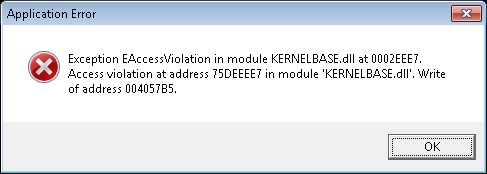
Проверка на вирусы
Как ни банально, но вредоносный софт становится частым провокатором системный ошибок, поэтому первое, что нужно сделать – проверить устройство на наличие вредителей. Кроме сканирования установленным антивирусом не лишним будет проверить систему при помощи лечащих утилит. Многие из них распространяются бесплатно, например, хорошо себя проявила в этом деле Dr.Web CureIt. Сканирование компьютера и удаление вредоносных программ нередко решает проблему возникновения ошибки.

Обновление драйверов
Повреждение или устаревание драйверов устройств также может привести к ошибке KernelBase.dll, поэтому приступая к исправлению, следует обновить их. Возможно, проблема решиться сразу же после того, как будут установлены свежие драйвера. Сделать это можно вручную для каждого компонента, обратившись к Диспетчеру устройств или с привлечением специальной утилиты, например, Driver Doc или другой, позволяющей автоматизировать процесс обновления.
Восстановление системы
Если ошибка KernelBase.dll в Windows 10 или другой версии стала проявляться после каких-либо изменений пользователем, обновлений системы и прочих вмешательств, то можно применить опцию восстановления, позволяющую вернуться к той точке, когда ещё всё исправно функционировало. На пользовательские данные процесс никак не влияет, поэтому в данном случае не стоит переживать об их сохранности.
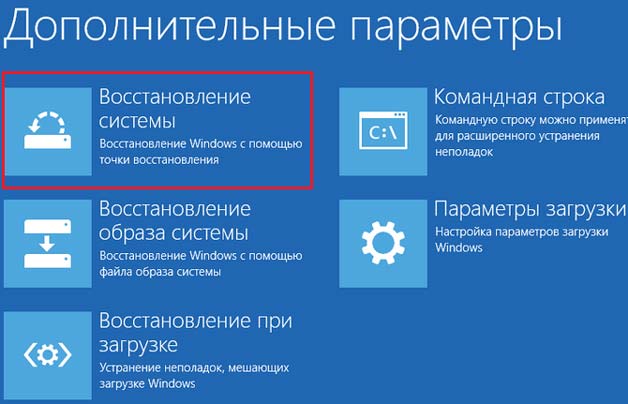
Очистка реестра
Замена файла dll и регистрация модуля
Проблема устранится, если заменить повреждённый элемент KernelBase.dll исправным. Если по какой-то причине файл вовсе отсутствует, его удалил пользователь или программное обеспечение, случайно или намеренно, действия аналогичны. Нам нужно найти подходящий объект KernelBase.dll на другом устройстве. Поиски лучше всего осуществлять на ином компе с учётом версии ОС и разрядности. Брать этот файл из сети не лучшее решение, поскольку часто в библиотеку внедряются вирусные коды. Как альтернатива замены элемента вручную – использование специального софта, который ищет на официальных ресурсах. Как заменить KernelBase.dll:
- Выполняем поиск оригинальной библиотеки, учитывая версию и разрядность операционной системы. Добыть эти сведения можно в разделе Система из Панели управления;
- Чтобы отыскать элемент на устройстве нужно перейти к папке Windows любым удобным способом, через Мой компьютер или консоль «Выполнить» (Win+R), где в строке ввести запрос %windir%;
- В поле поиска открывшегося окна пишем «KernelBase.dll» и среди результатов находим соответствующий объект, который лежит по адресу C:\Windows\System 32\;
- Извлекаем файл с полноценно функционирующей системы на флешку или любой другой носитель;
- Теперь скопированный файл нужно поместить в директорию C:\Windows\System 32\;
- Далее следует зарегистрировать модуль, для чего обратимся к консоли «Выполнить», запустив её от имени администратора;
- В командной строке консоли пишем regsvr32 «C:\windows\system32\kernelbase.dll» и жмём Enter, эти действия позволяют зарегистрировать библиотеку в системе. После выполнения регистрации потребуется перезагрузка устройства.
Сканирование системы
Ещё один метод предполагает диагностику ОС Windows, для чего в командной строке («Выполнить») нужно ввести «sfc /scannow» – эта команда используется с целью исправления повреждений ядра операционной системы. После окончания проверки требуется перезапуск устройства. Не помешает и обновление системы, что можно выполнить при помощи Центра обновлений Windows.
Использование специального софта
Чтобы не заниматься заменой файла вручную, можно привлечь к делу сторонний софт, специально для этого предназначенный, что будет намного проще для неопытного пользователя. Такое ПО после сканирования самостоятельно выполняет поиск недостающих файлов на замену повреждённым или отсутствующим элементам DLL и ставит модули куда следует, например, программы Microsoft Fix It или DLL Suite.
Вопрос от пользователя
Здравствуйте.
Помогите пожалуйста с одной проблемой. При попытке запуска игр PUBG, FIFA и некоторых других выскакивает ошибка "AppCrash — ошибка модуля kernelbase.dll. ".
Пробовал перезагружать и переустанавливать игры, чистил систему от мусора, загружал этот файл с интернета, проверял антивирусом — и ничего!
Можно ли что-нибудь сделать? (моя ОС Windows 7, 64 bit, 12 ГБ ОЗУ, HDD на 1000 ГБ (500 свободно), Nvidia 1050 Ti)
Kernelbase.dll — это системный файл, отвечающий за взаимодействие различных библиотек между собой. Как правило, ошибки, ссылающиеся на него, указывают на то, что целостность файлов вашей ОС была нарушена (например, из-за вирусного заражения, неправильного отключения ПК, или случайного удаления "чего-нибудь нужного". ) .
Сразу отмечу, что далеко не всегда удается восстановить работоспособность системы без ее переустановки. Тем не менее, в ряде случаев (прибегнув к определенным шагам) — устранить сию проблему можно! Собственно, на них и остановимся.

Пример ошибки kernelbase.dll (AppCrash)
И так, первое, что порекомендую — обратить внимание на свою версию Windows, и системные требования игры (программы). Если, скажем, вы пытаетесь запустить старую игру на современной Windows 10 — то появление такой ошибки не удивительно.

Совместимость — свойства исполняемого файла
Далее необходимо проверить ОС Windows на вирусы (просто если система заражена — то сколько бы мы не бились с различными настройками и не восстанавливали ее, вирус будет раз за разом портить системные файлы) .
Причем, проведите доп. проверку, даже если у вас в ОС Windows уже установлен антивирус (благо, что онлайн-версии позволяют запускать их параллельно. ).

Работа сканера ESET’s Free Online Scanner
В Windows есть спец. средство, позволяющее проверить целостность системных файлов (и в ряде случаев восстановить их).
Для запуска такой проверки необходимо:
-
открыть командную строку от имени администратора (для этого можно вызвать диспетчер задач (Ctrl+Alt+Del) и использовать команду CMD) ;

Запускаем командную строку от имени администратора

Проверка целостности файлов — scannow
Следующим шагом рекомендую проверить текущие установленные драйвера и системные библиотеки NET Framework, DirectX, Visual C++ и пр. Сделать это можно в авто-режиме с помощью утилиты Driver Booster (просто после перепроверки — отметьте галочками те библиотеки, которые влияют на игры, и обновите их. ) .

Обновить всё - игровые компоненты, звуковые и игровые устройства и пр. / Driver Booster
Попытаться устранить ошибку, связанную с kernelbase.dll можно с помощью восстановления Windows (правда, не на всех системах включено авто-создание точек восстановления. ) . Но всё же.

Просмотр списка контрольных точек - команда rstrui
После, поставьте переключатель в режим "Выбрать другую точку восстановления" и нажмите кнопку "Далее" .

Выбрать другую точку восстановления
Затем поставьте галочку на пункт "Показать другие точки восстановления" — и перед вами предстанет весь список.
Посмотрите, нет ли среди этого списка той даты, на которую ваша ОС Windows работала как положено (корректно). Если есть — выберите ее и согласитесь на откат системы (ваши документы и файлы не пострадают. Но, возможно, что это затронет часть недавно установленных программ, драйверов, системных файлов. ) .

Список точек восстановления по датам
Весьма неплохим решением может стать обновление ОС (благо, что для этого достаточно открыть центр управления Windows и нажать кнопку "Проверить обновления". См. пример ниже).

Центр обновления Windows
Если все вышеперечисленное вам не помогло, я бы посоветовал переустановить ОС Windows (можно, конечно, попытаться найти этот файл kernelbase.dll на каких-нибудь сторонних ресурсах — однако, есть высокая вероятность схватить вирус, или окончательно "убить" систему. ) .
Кстати, мне в этом плане импонирует версия ОС Windows 10 LTSC в которой нет ничего лишнего (она идет без Store, Edge, Cortana, OneDrive и пр.). В дополнение к этому — она редко обновляется и не мешает этим норм. работе (причем, это официальная версия ОС, доступная к загрузке с сайта Microsoft).
PS
KERNELBASE.dll ошибка службы и причины ее возникновения

Способ 1
Ошибка kernelbase.dll.
Данная ошибка возникает если данная библиотека повреждена. Это может быть последствием действий вирусов, некорректного обновления, пиратского ПО и т.д.
Данная ошибка устраняется довольно просто при наличии определенных навыков. Нужно заменить поврежденный файл kernelbase.dll на целый.
По данному запросу, в Интернете, поисковики находят огромное количество сайтов предлагающих быстро и без регистрации, скачать всевозможные библиотеки DLL по отдельности. Стоит хорошо подумать, прежде чем скачивать библиотеку с сайта, который вызывает сомнение. Если вы решили все же воспользоваться предложением сайта и вам повезло (в архиве действительно лежит kernelbase.dll), переходите к пункту 2.
Самый надежный способ, это «позаимствовать» данную библиотеку с компьютера друга, соседа и т.д.
Что при этом нужно учесть:
- ваша операционная система (windows Vista, 7, 8, 8.1)
- разрядность ОС (x32, x64)
Для того, чтобы получить эти данные, откройте «Панель управления» => «Система». В открывшемся окне свойств системы, посмотрите и запишите версию и разрядность операционной системы (какая редакция — Starter или Ultimate — нас не интересует).

Шаг 1. Извлечение kernelbase.dll с исправной системы.
Найдите «донора» с аналогичными свойствами системы аналогичными вашей, нажмите сочетание клавиш WIN+R и введите следующее:
и нажмите кнопку .

Откроется папка в которой расположена windows. Далее в правом верхнем углу, в строке поиска введите kernelbase.dll и дождитесь результатов. Нас интересует файл расположение которого C:\windows\System32\

Шаг 2 . Установка библиотеки в вашу операционную систему.
Данный шаг применим и для регистрации в системе других библиотек, взятых из каких либо источников.
Откройте место, в которое вы скопировали (скачали, распаковали) библиотеку. Скопируйте файл в папку C:\windows\System32\ на вашем компьютере.
Запустите командную строку от имени «Администратора».

В открывшемся окне введите:
Если вы располагаете другой информацией, либо можете, что-то уточнить по данной ошибке, будем признательны, если вы расскажете нам об этом.
Что представляет собой библиотека KERNELBASE.dll и за что она отвечает
Почему-то многие пользователи считают, что динамическая библиотека в большинстве случаев связана в основном с печатью документов из различных программ, входящих в состав пакета Microsoft Office. Это не так. Ошибка библиотеки может появляться и в современных играх.

Сама же служба, запускаемая в таком виде, представляет собой клиентскую базу ядра приложений, использующих API (интерфейс программирования). Так что к печати эта служба имеет достаточно условное отношение, хотя ошибка этой базы чаще всего проявляется именно при распечатке документов или при попытке отправки на факс.
Способ 2 Если способ 1 не помог
Опишу свою конкретную проблему: у меня вылетал часто Skype (может, еще и не перестал вылетать – кто его знает!) и не открывался GEForce Experience – выдавал мне ошибку “Обнаружена ошибка. Приложение будет закрыто” и вот такую вот ересь я нашел в логах
Мне помог именно второй способ. Первый не давал особо ничего за два дня мучений, в итоге решилось за 10 секунд.
P.S: Отдельное спасибо Nvidia за то, что добавили в свое приложение ЛОГИ, которые помогли мне отследить ошибку. Если вы разработчик, то помните – ЛОГИ – это хорошо! Чем больше логов – тем больше логов.
С чем мы имеем дело?
Если во время использования ОС появляется следующее окно (на русском или английском языке), следует просмотреть детали проблемы, кликнув на стрелку:

Как видите, имя модуля с ошибкой – kernelbase.dll. Что это за файл?
Данный элемент является библиотекой системного типа, которая отвечает за связь между всеми другими динамическими библиотеками DLL. Если выразится попроще, мы имеем дело с «базовым ядром» всех процессов. И если он повреждается, то в работе Виндовс возникает масса сбоев, постоянно «выскакивают» окна с предупреждениями о закрытии приложений. В общем, неприятная ситуация.
Думаю, хватит теории! Пора переходить к практике.
Сразу же хочу предупредить – не скачивайте данный файл в интернете, особенно с сомнительных сайтов. Чаше всего в эту библиотеку злоумышленники внедряют вирусные скрипты. Как результат, windows начинает жутко тормозить, а Ваши личные данные могут отправляется на серверы хакеров.
Лучше всего попросить этот файл у знакомых или друзей. Но обязательным условием является наличие аналогичной версии операционной системы. Разрядность также должна совпадать. Как это проверить – узнайте из моей предыдущей статьи. Только так можно гарантировать полное устранение проблемы.
Вот пошаговая инструкция, которая поможет Вам найти нужный элемент на чужом компьютере:
- Открываем консоль выполнения, нажав клавиши Win + R и прописываем команду:

Таким образом, Вы попадаете в каталог windows. Конечно же, это можно сделать и привычным способом – через Проводник (Мой компьютер – Диск С).
- Теперь в строку поиска вводим запрос «kernelbase.dll» и дожидаемся окончания сканирования содержимого папки. В итоге увидите среди результатов множество одноименных файлов, но нам нужен только тот, под названием которого указан путь

- Вот его и нужно скопировать на флешку, а затем перенести в аналогичную папку на своем компьютере. Если система спросит попросит подтвердить замену – соглашайтесь.
- Осталось выполнить регистрацию файла в системе. Это делается в консоли, вызвать которую проще всего через поиск – прописав запрос CMD:

- Обязательно кликаем правой кнопкой на результате поиска и выбираем запуск от имени админа. Все варианты открытия консоли описаны в статье по ссылке.
- Теперь вставляем в строку команду:
- Запускаем на выполнение нажатием клавиши Enter.
- Обязательно перезапускаем компьютер, чтобы изменения вступили в действие.
Указанные меры должны устранить ошибку, но что делать, если этого не произошло? Есть вероятность, что система заражена вирусами. Обязательно проверьте ПК утилитой DrWeb CureIt (скачайте, запустите и дождитесь окончания процесса).
Еще один хороший способ заключается в диагностике целостности системы. В командной строке (как запустить – описано выше) введите:

С уважением, Виктор!
Сбои в работе ОС
Но в некоторых ситуациях данная библиотека остается на жестком диске, но ошибка все равно возникает. Это связано со сбоями в настройках операционной системы или с заражением вирусными программами.
Проверка на вирусы
Первым делом вам необходимо просканировать ПК на наличие угроз. Если вы ранее не пользовались защитниками, то велика вероятность, что причина заключается именно в низком уровне безопасности. Чтобы не устанавливать платные версии антивирусов и не приобретать лицензии, предлагаем вам проверить систему простой утилитой Dr.Web CureIt! Она скачивается по представленной ссылке и запускается без инсталляции. Приложение выполняет глубокую проверку и составляет список угроз, которые необходимо удалить или поместить в карантин.

После завершения процедуры перезагрузите компьютер. Если нанесен ущерб файловой системе или параметрам, то необходимо выполнить восстановление до контрольной точки.
Откат до контрольной точки
Данная функция Windows позволяет вернуться к раннему состоянию компьютера. Вы можете запустить ее через «Панель управления» или с помощью ввода названия «Восстановление системы» в поисковой строке. После этого запустится мастер восстановления. На втором шаге выберите контрольную точку и запустите процедуру. Для завершения отката компьютер должен перезагрузиться.

Проверка файловой системы
Если восстановить работоспособность файловой системы не получится, то потребуется помощь загрузочного диска.
Kernelbase.dll
Перед тем как компонент библиотеки Кернелбейс длл скачать и установить на компьютер, пользователь может восстановить операционную систему компьютера из контрольной точки сохранения, при работе которой не наблюдалось появление ошибок, связанных с отсутствием компонентов динамической библиотеки.
Для автоматического исправления ошибки пользователь может использовать специализированное программное обеспечение, которое осуществляет автоматический поиск потерянных или измененных файлов. Программа сканирует систему, обнаруживает потерянные файлы и способы их загрузки и установки.
Вы расстраиваетесь, когда ваша программа вылетает из-за ошибки KernelBase.dll? В этой статье представлены 7 исправлений для решения этой проблемы!
В последнее время многие пользователи Windows сообщают, что их программы иногда дают сбой из-за KernelBase.dll ошибка. Некоторые из них сталкиваются с этой ошибкой при открытии или закрытии программы, в то время как другие сталкиваются с этой проблемой только во время работы программы. Это действительно раздражает!
Что такое KernelBase.dll
Файл KernelBase.dll это файл DLL (библиотеки динамической компоновки), хранящийся в система папка операционной системы Windows. Обычно он создается автоматически при установке операционной системы Windows. Файл KernelBase.dll содержит набор процедур и функций драйвера, поэтому он необходим для нормальной работы операционной системы Windows.
Поскольку файл KernelBase.dll могут быть доступны более чем одной программе одновременно, а KernelBase.dll проблема сбоя возникает в любой операционной системе Windows, включая Windows 7, Windows 8 и Windows 10, трудно сузить причины сбоя.
Попробуйте эти исправления
Вот список исправлений, которые разрешили эту проблему для других пользователей. Необязательно пробовать их все. Просто пролистайте список, пока не найдете тот, который подойдет вам.
- Восстановите файл KernelBase.dll
- Обновите вашу систему Windows
- Запустите средство устранения неполадок совместимости программ
- Переустановите проблемную программу
- Запустить проверку системных файлов
- Скопируйте тот же файл с другого компьютера
- Совет от профессионалов: обновите драйверы
Исправление 1. Восстановите файл KernelBase.dll.
2) Запустите клиент.
3) Введите « KernelBase.dll »В поле поиска и щелкните Найдите файл DLL кнопка.

4) Нажмите kernelbase.dll .

5) Щелкните значок Установить кнопка. (Вам необходимо зарегистрировать программу, прежде чем вы сможете установить этот файл - вам будет предложено, когда вы нажмете Установить.)

Проверьте, решите ли вы эту проблему. Если нет, попробуйте следующее исправление, указанное ниже.
Исправление 2: Обновите свою систему Windows
Проверьте, доступны ли какие-либо новые исправления или пакеты обновления для Windows. Ошибка DLL может быть вызвана устаревшей операционной системой Windows. Попробуйте обновить свою систему Windows, и эта проблема может быть решена. Вот как это сделать:
1) На клавиатуре нажмите клавиша с логотипом Windows и введите Обновить . В списке результатов щелкните Проверить обновления , чтобы открыть окно Центра обновления Windows.
2) Щелкните значок Проверить обновления кнопку, чтобы обновить вашу систему Windows.

3) Рестарт ваш компьютер, когда процесс обновления Windows будет завершен. Если это исправление сработает, ваша программа не вылетит из-за KernelBase.dll ошибка снова.
Исправление 3. Запустите средство устранения неполадок совместимости программ.
Эта проблема также может быть вызвана плохо написанной программой. Если ваша программа вылетает с KernelBase.dll ошибка при открытии или закрытии программы или просто когда программа запущена, пора запустить средство устранения неполадок совместимости программ.
Средство устранения неполадок совместимости программ может проверить, совместима ли эта программа с вашей текущей операционной системой Windows. Просто выполните следующие действия, чтобы запустить средство устранения неполадок совместимости программ:
1) Щелкните правой кнопкой мыши ярлык проблемной программы на рабочем столе и выберите Свойства .

2) Щелкните значок Совместимость вкладку и щелкните Запустить средство устранения неполадок совместимости .

3) Нажмите Попробуйте рекомендуемые настройки для тестового запуска программы с использованием рекомендуемых настроек совместимости. Следуйте инструкциям на экране, чтобы узнать, работает ли этот вариант устранения неполадок.

4) Если это по-прежнему не работает, снова запустите средство устранения неполадок совместимости и выберите второй вариант, чтобы выбрать настройки совместимости в зависимости от обнаруженных вами проблем.

5) Если проблема не исчезнет, настройте следующие параметры вручную и выберите Хорошо когда вы закончите.
- Режим совместимости: Если ваша программа не предназначена для вашей текущей системы Windows, программа может аварийно завершить работу. KernelBase.dll ошибка. Щелкните раскрывающийся список, чтобы выбрать предыдущую версию системы Windows для тестового запуска программы.
- Запустите эту программу от имени администратора: Если программе не предоставлены права администратора, она может работать некорректно и даже может аварийно завершить работу. KernelBase.dll ошибка. Попробуйте этот параметр, чтобы предоставить программе права администратора.
Если это исправление сработает, ваша программа не вылетит из-за KernelBase.dll ошибка.
Исправление 4: переустановите проблемную программу
Если эта проблема возникает, когда вы открываете или закрываете определенную программу или когда эта программа работает, попробуйте переустановить эту проблемную программу и, возможно, KernelBase.dll ошибка будет решена.
1) На клавиатуре нажмите клавиша с логотипом Windows и р в то же время, чтобы открыть диалоговое окно «Выполнить». Тип контроль и нажмите Войти , чтобы открыть Панель управления.

2) Просмотрите панель управления Категория и выберите Удалить программу .

3) Щелкните правой кнопкой мыши по проблемной программе и выберите Удалить .
4) Рестарт свой компьютер, а затем загрузите установочный пакет проблемной программы с ее официального сайта.
5) Дважды щелкните установочный пакет, чтобы установить программу.
Теперь запустите программу, чтобы увидеть, вылетит ли ваша программа с KernelBase.dll ошибка или нет.
Теперь запустите программу, чтобы увидеть, вылетит ли ваша программа с KernelBase.dll ошибка или нет.
Исправление 5: Запустите проверку системных файлов
Если некоторые из ваших системных файлов повреждены, ваша программа также может аварийно завершить работу. KernelBase.dll ошибка. В этом случае запуск средства проверки системных файлов может помочь вам решить эту проблему. Средство проверки системных файлов может сканировать системные файлы Windows на наличие повреждений и восстанавливать поврежденные файлы. Вот как это сделать:
1) На клавиатуре нажмите клавиша с логотипом Windows и р в то же время, чтобы открыть диалоговое окно «Выполнить». Тип cmd а затем нажмите Ctrl, Shift, и Войти на клавиатуре, чтобы одновременно запустить командную строку от имени администратора. Вам будет предложено разрешение. Нажмите да запустить Командная строка .

2) На клавиатуре введите команду ниже и нажмите Войти . Если ваша текущая операционная система - Windows 7, пропустите этот шаг.
Dism / Online / Cleanup-Image / ScanHealth

Когда эта командная операция будет завершена, закройте командную строку. Если это исправление сработает, ваша программа не вылетит из-за KernelBase.dll ошибка.
Выполнение этой командной операции может занять несколько минут.
Dism / Online / Cleanup-Image / CheckHealth

Выполнение этой командной операции может занять несколько минут.
Dism / Online / Cleanup-Image / RestoreHealth

Выполнение этой командной операции может занять несколько минут.
3) Когда командная операция будет завершена, введите на клавиатуре следующую команду и нажмите Войти .
sfc / scannow
Выполнение этой командной операции может занять несколько минут.
Исправление 6. Скопируйте тот же файл с другого компьютера.
Еще одно исправление, с которым нужно иметь дело KernelBase.dll проблема сбоя заключается в замене файла KernelBase.dll из оригинальный или законный источник. Вы можете скопировать файл KernelBase.dll с другого надежного компьютера, на котором запущен та же версия и издание операционной системы Windows.
НЕ загрузите KernelBase.dll с одного из этих сайтов загрузки DLL, потому что эти сайты обычно небезопасны и ваш компьютер может быть заражен вирусами.
1) На клавиатуре нажмите клавиша с логотипом Windows и р в то же время, чтобы открыть диалоговое окно «Выполнить». Тип cmd и нажмите Войти , чтобы открыть командную строку.

2) Введите командную строку системная информация и нажмите Войти чтобы просмотреть тип вашей системы.

' ПК на базе X64 ”Означает, что ваша ОС Windows 64-разрядная; « ПК на базе X86 »Означает, что ваша ОС Windows 32-разрядная. Расположение файла KernelBase.dll различается в зависимости от типа системы. Если ваш ОС Windows 64-битная , 64-битный KernelBase.dll расположен в C: Windows System32 и 32-битный KernelBase.dll расположен в C: Windows SysWOW64 . Если ваш ОС Windows 32-битная , 32 бит KernelBase.dll в C: Windows System32 .
3) В зависимости от типа вашей системы скопируйте файл KernelBase.dll с другого надежного компьютера, на котором запущен та же версия и издание операционной системы Windows и вставьте его в свою операционную систему Windows.
Если ваша ОС Windows 32-битный , вставьте новый файл KernelBase.dll к C: Windows System32 . Если ваша ОС Windows 64-битный , идти к C: Windows System32 и вставить 64-битный KernelBase.dll к C: Windows System32 на вашем ПК; затем перейдите к C: Windows SysWOW64 и вставить 32-битный KernelBase.dll к C: Windows SysWOW64 на вашем ПК.
4) На клавиатуре нажмите клавиша с логотипом Windows и р в то же время, чтобы открыть диалоговое окно «Выполнить». Тип cmd а затем нажмите Ctrl , сдвиг и Войти на клавиатуре, чтобы одновременно запустить командную строку от имени администратора. Вам будет предложено разрешение. Нажмите да запустить Командная строка .

5) Введите командную строку regsvr32 KERNELBASE.dll и нажмите Войти .

6) Рестарт свой компьютер, чтобы узнать, будет ли устранена эта проблема.
Совет от профессионалов: обновите драйверы
Если на вашем компьютере есть устаревшие или отсутствующие драйверы, рекомендуется обновить драйверы до последней версии, поскольку это поможет избежать многих проблем с компьютером. Сделать это можно двумя способами: вручную и автоматически .
Обновите драйверы вручную - Вы можете обновить драйверы вручную, перейдя на официальный сайт производителя и выполнив поиск последней версии драйвера для своего устройства.
Обязательно выберите драйвер, совместимый с вашей системой Windows.
Или же
Обновите драйверы автоматически - Если у вас нет времени, терпения или навыков работы с компьютером для обновления драйвера звуковой карты вручную, вы можете сделать это автоматически с помощью Водитель Easy .
Вам не нужно точно знать, на какой системе работает ваш компьютер, вам не нужно рисковать, загружая и устанавливая неправильный драйвер, и вам не нужно беспокоиться о том, чтобы сделать ошибку при установке. Driver Easy справится со всем .
2) Запустите Driver Easy и нажмите Сканировать сейчас кнопка. Затем Driver Easy просканирует ваш компьютер и обнаружит все проблемные драйверы.

3) Нажмите Обновить рядом с устройством, чтобы автоматически загрузить правильную версию его драйвера, а затем вы можете установить ее вручную. Или нажмите Обновить все для автоматической загрузки и установки правильной версии все драйверы, которые отсутствуют или устарели в вашей системе (для этого требуется Pro версия - вам будет предложено выполнить обновление, когда вы нажмете Обновить все. Вы получаете полная поддержка и 30-дневный возврат денег гарантия).
Читайте также:

